Page 1

HERO 3 SILVER EDITION
ИНСТРУКЦИЯ ПОЛЬЗОВАТЕЛЯ
GoPro
Be a Hero
Присоединяйся к команде GoPro на facebook.com/GoProRussia .
Поделись своими материалами с другими и внеси свой вклад в движение GoPro!
Page 2

СОДЕРЖАНИЕ
Аксессуары 4
Крепления и аксессуары 5
Элементы конструкции HERO 3 6
Индикаторы на камеры 8
Блок-схема пользовательского интерфейса 9
Обновление программного обеспечения 10
Основная информация 10
Режимы камеры 13
Параметры камеры 21
Удаление 29
Режимы съемки 31
Настройка параметров 38
Беспроводное управление 46
карты памяти SD 48
Системные требования 49
Передача файлов 50
Воспроизведение 51
Ресурс работы аккумулятора 53
Предупредительные сообщения 55
Монтаж камеры
56
Служба поддержки клиентов 62
Page 3

УСТАНОВИ, НОСИ И НАСЛАЖДАЙСЯ!
АКСЕССУАРЫ КЛАССА PREMIUM
Жидкокристаллический сенсорный экран BacPac™
Дополнительная батарея BacPac™
Пульт управления Wi-Fi Remote™
Крепление-рамка (только для камер HERO 3)
HERO 3 АКСЕССУАРЫ
Крепление на руку
Сменный бокс
Литий-ионный аккумулятор
Комплект для замены линз
Комплект защитных чехлов
Карты памяти microSD™, 16 ГБ/32 Гб
Еще больше аксессуаров вы найдете на сайте mrbest.ru
Page 4

УЗНАЙ БОЛЬШЕ НА mrbest.ru
Крепления и аксессуары
Крепление на шлем спереди
Крепление на грудь
Крепление на руль или под сидение велосипеда
Крепление на доску для серфинга
Водонепроницаемая крышка-поплавок
Крепление на голову
Крепление-присоска
Крепление-ремень на вентилируемый шлем
Крепление на трубы и рамы
Крепление на штатив
Противозапотевающие вставки
Набор креплений Grab Bag
Page 5
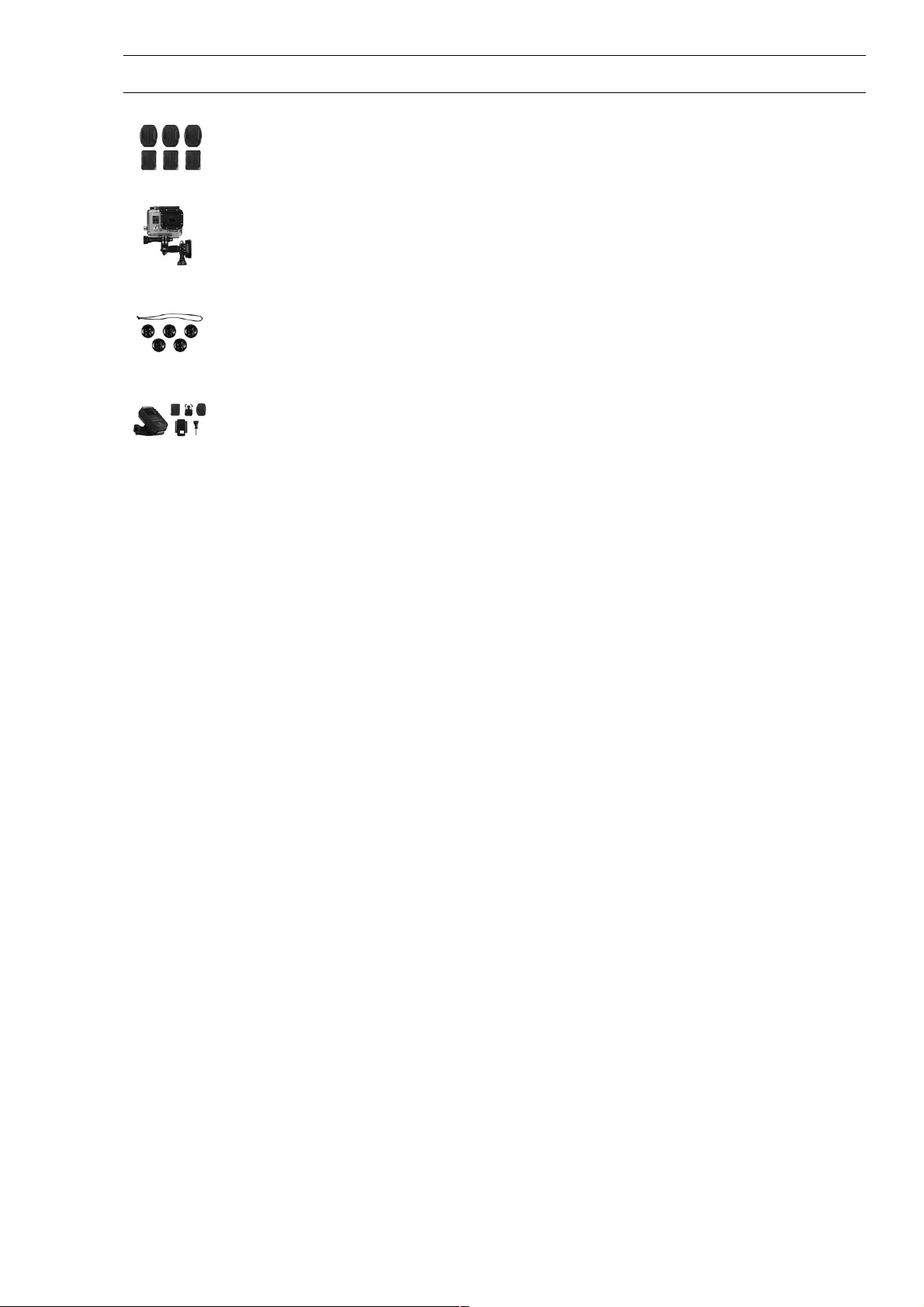
УЗНАЙ БОЛЬШЕ НА mrbest.ru
Плоские и изогнутые клеящиеся платформы
Боковое крепление
Страховочные крепления
Комплект креплений для установки пульта управления Wi-Fi Remote
Page 6

ЭЛЕМЕНТЫ КОНСТРУКЦИИ HERO 3
1. Status Indicator Lights (Red) 1. Световые индикаторы (горят красным
цветом)
2. SHUTTER/SELECT Button 2. Кнопка -
SHUTTER/SELECT(«ЗАТВОР/ВЫБОР»)
3. LCD Status Screen 3. ЖК-экран
4. Wi-Fi Indicator Light (Blue ) 4. Индикатор Wi-Fi соединения (горит синим
цветом)
5. POWER/MODE Button 5. Кнопка -
POWER/MODE(«ПИТАНИЕ/РЕЖИМ»)
6. Micro HDMI Port (Cable not included) 6. Разъем micro-HDMI (кабель не входит в
комплект поставки)
7. microSDTM Card Slot (SD card not included) 7. Слот для карты памяти microSD™ (карта
памяти SD не входит в комплект поставки)
8. mini-USB Port (Supports Composite A/C
cable/3.5mm stereo mic adapter, not included)
8. Разъем mini-USB (поддерживает соединение
с композитным кабелем, 3,5-мм адаптером для
микрофона, не входят в комплект поставки)
9. HERO Port 9. Разъем HERO
10. Battery Door 10. Крышка аккумуляторного отсека
11. Wi-Fi ON/OFF Button 11. Кнопка - Wi-Fi ON/OFF («Wi-Fi
Вкл./Выкл.»)
12. Audio Alert 12. Устройство звуковой сигнализации
Page 7

ЭЛЕМЕНТЫ КОНСТРУКЦИИ HERO 3
Page 8

ИНДИКАТОРЫ НА ЭКРАНЕ КАМЕРЫ
На ЖК-экране камеры отображаются следующие значки режимов работы и установок HERO 3:
1. Режимы камеры/ Угол обзора
2. Режимы съемки камеры (не показано)
3. Разрешение/ Кадров в секунду
4. Режим интервальной съемки: (не показано)
5. Таймер
6. Время/Память/Файлы
7. Индикатор заряда аккумулятора
Внимание: Отображающиеся значки изменяются в зависимости от режима, в котором
работает ваша камера.
Page 9
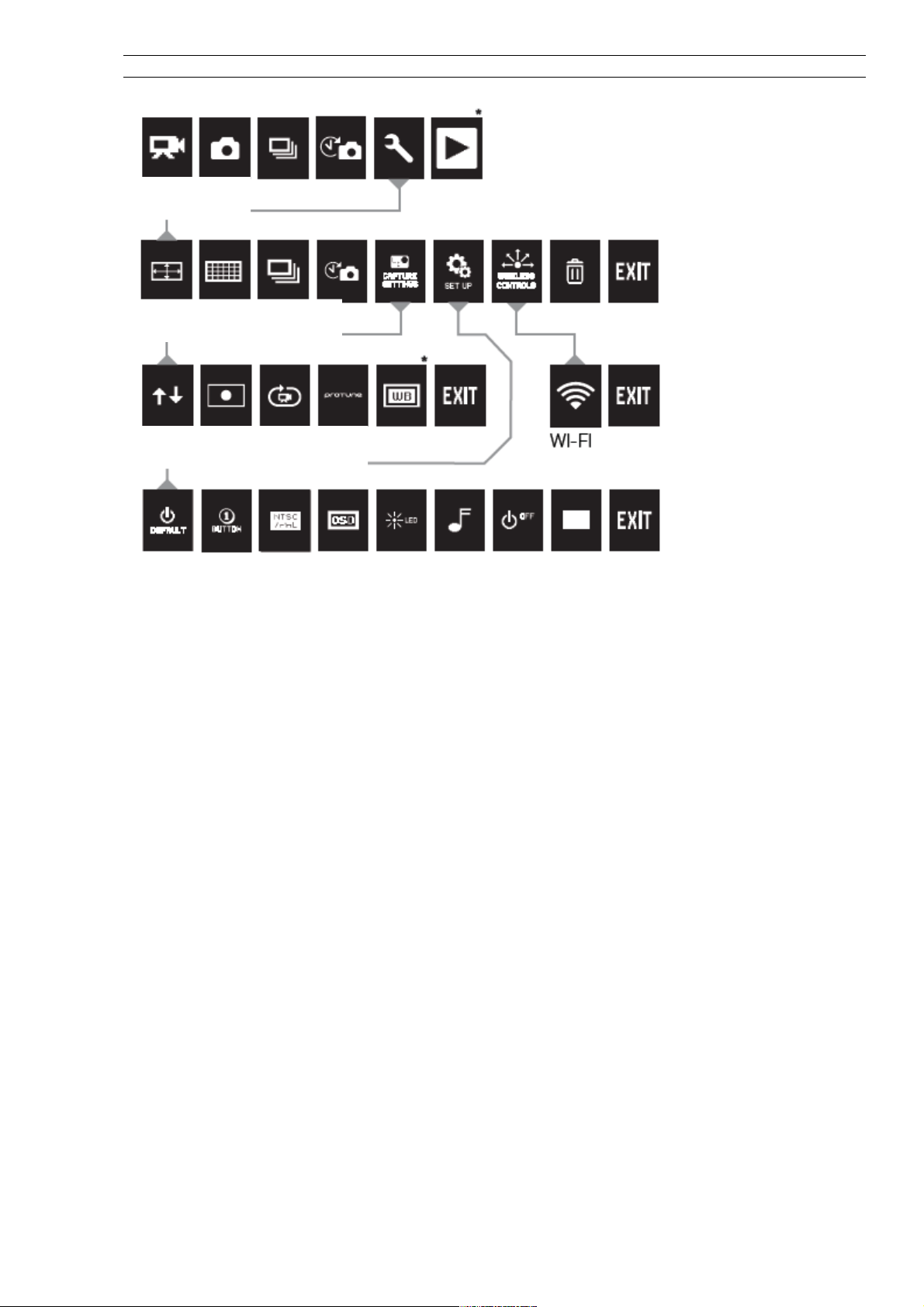
БЛОК СХЕМА ПОЛЬЗОВАТЕЛЬСКОГО ИНТЕРФЕЙСА
* Внимание: Иконки White Balance («Баланс белого») и Playback («Воспроизведение»)
отображаются на экране, только при активном режиме Protune («Протьюн») либо при активации
функции Playback («Воспроизведение»).
РЕЖИМЫ
ПАРАМЕТРЫ КАМЕРЫ
РЕЖИМЫ СЪЕМКИ
НАСТРОЙКА ПАРАМЕТРОВ
Page 10

ОБНОВЛЕНИЕ ПРОГРАММНОГО ОБЕСПЕЧЕНИЯ
Компания GoPro предоставляет новые возможности камеры благодаря обновлениям
программных средств. Проверить наличие последних обновлений для своей камеры и узнать о
других новинках компании GoPro вы можете на сайте gopro.com/update.
Page 11

HERO 3: ОСНОВНАЯ ИНФОРМАЦИЯ
ПРИСТУПАЯ К РАБОТЕ
Перед первым использованием камеры HERO 3 следует:
1.Вставить карту памяти microSD™, microSDHC™ или microSDXC™ в слот для карты
памяти SD лицевой стороной вверх, узкой стороной вперед. Рекомендуется использовать карты
Класса 4 или выше. При активации режима Time Lapse (« Интервальная съемка») с временным
интервалом в 0,5 секунд или при записи видео в режиме Protune, требуется карта Класса 10.
2. Вставить аккумулятор в камеру.
3. Зарядить аккумулятор. Литий-ионный аккумулятор, входящий в комплект поставки,
поставляется в частично заряженном состоянии. Для полной зарядки необходимо подключить
прилагающийся кабель USB к камере, а другой конец кабеля подключить к источнику питания,
например, к компьютеру или к зарядному устройству GoPro Wall Charger или GoPro Auto Charger.
При первом включении камеры аккумулятор может заряжен не полностью, это не приведет к
возникновению неисправностей .
PRO
подсказка:
Когда камера выключена и идет зарядка аккумулятора:
Активные световые индикаторы указывают на то, что аккумулятор
заряжается
Неактивные световые индикаторы указывают на то, что зарядка
завершена
‣Для получения подробной информации смотри раздел «РЕСУРС РАБОТЫ
АККУМУЛЯТОРА»
‣Для получения подробной информации смотри раздел «PROTUNE»
ПАРАМЕТРЫ КАМЕРЫ ПО УМОЛЧАНИЮ
На камере HERO3 серии Silver по умолчанию установлены следующие параметры:
Разрешение видео 1080 пикселей – 30 кадров в секунду
Разрешение фото 11 мегапикселей
Режим Photo Burst («Съемка серии фото») 10 фотографий в секунду
Режим Time Lapse («Интервальная
съемка»)
0,5 секунды
WI-FI соединение Выключено
PRO
подсказка:
Хотите изменить режимы ВИДЕО- или ФОТОСЪЕМКИ?
‣ Смотрите раздел «МЕНЮ УСТАНОВОК».
ВКЛЮЧЕНИЕ И ВЫКЛЮЧЕНИЕ КАМЕРЫ
Page 12

HERO 3: ОСНОВНАЯ ИНФОРМАЦИЯ
Для ВКЛЮЧЕНИЯ камеры:
Нажмите и отпустите кнопку . После этого красный световой индикатор мигнет три раза, и
прозвучат три коротких звуковых сигнала.
Для ВЫКЛЮЧЕНИЯ камеры:
Нажмите и удерживайте кнопку в течение двух секунд. Красный световой индикатор мигнет
несколько раз и прозвучат семь коротких звуковых сигналов.
PRO
подсказка:
Хотите превратить свою камеру HERO 3 в камеру с режимом «onebutton» («съемка нажатием одной кнопки»), при котором камера
автоматически начинает снимать фото или видео сразу после включения?
Установите камеру в режиме съемки ONE BUTTON («Съемка нажатием одной
кнопки»).
‣ Для получения подробной информации смотрите раздел «РЕЖИМ
СЪЕМКИ НАЖАТИЕМ ОДНОЙ КНОПКИ».
Page 13

HERO 3: РЕЖИМЫ КАМЕРЫ
ОБЗОР
Камера HERO 3 может работать в нескольких режимах. Для просмотра режимов, нажмите кнопку
. Режимы отобразятся в следующем порядке:
VIDEO (РЕЖИМ ВИДЕОСЪЕМКИ) Запись видео
PHOTO (РЕЖИМ ФОТОСЪЕМКИ) Съемка одной фотографии
PHOTO BURST (РЕЖИМ СЪЕМКИ
СЕРИИ ФОТО)
Съемка серии фотографий
TIME LAPSE (РЕЖИМ ИНТЕРВАЛЬНОЙ
СЪЕМКИ)
Съемка фотографий через временные
интервалы
PLAYBACK (РЕЖИМ
ВОСПРОИЗВЕДЕНИЯ)
Режим активируется только при
подключении камеры к стандартным ТВ
или ТВ высокой четкости. Режим
воспроизведения позволяет просматривать
фотографии и видео путем подключении с
использованием Micro HDMI или
композитного кабеля.
PRO
подсказка:
Используйте «РЕЖИМ СЪЕМКИ СЕРИИ ФОТО» для съемки
быстродвижущихся объектов.
‣Для получения подробной информации смотрите раздел «РЕЖИМ ВОСПРОИЗВЕДЕНИЯ».
ЗАПИСЬ ВИДЕО
Для того чтобы начать видеозапись, проверьте, включена ли камера в режиме Video
(«видеосъемка»). Если на экране не отображается иконка режима Video , нажмите кнопку
несколько раз, пока иконка не появится.
Чтобы начать запись видео:
Нажмите и отпустите кнопку . Камера издаст один звуковой сигнал, красный световой
индикатор загорится и будет мигать на всем протяжении съемки.
Чтобы остановить запись видео:
Нажмите и отпустите кнопку . Красный световой индикатор мигнет три раза, после чего
камера издаст три звуковых сигнала, сигнализирующих об остановке.
Page 14

HERO 3: РЕЖИМЫ КАМЕРЫ
Камера HERO 3 автоматически остановит запись либо при заполнении карты памяти, либо при
разрядке аккумуляторной батареи. Перед выключением камеры записанное видео будет
сохранено.
‣Инструкции по изменению параметров разрешения указаны в разделе «РЕЖИМ
ВИДЕОСЪЕМКИ».
СЪЕМКА ФОТО
Для того чтобы начать фотосъемку, проверьте, включена ли камера в режиме Photo
(«Фотосъемка»). Если на экране не отображается иконка режима , нажмите кнопку
несколько раз, пока иконка не появится.
Чтобы начать съемку:
Нажмите и отпустите кнопку . После этого камера издаст два звуковых сигнала, а красный
световой индикатор мигнет.
‣Инструкции по изменению параметров разрешения и описание других параметров фотосъемки
указаны в разделе «РЕЖИМ ФОТОСЪЕМКИ».
РЕЖИМ ФОТОСЪЕМКИ PHOTO BURST («СЪЕМКА СЕРИИ ФОТО»)
В режиме Photo Burst («Съемка серии фото») камера осуществляет фотосъемку нескольких
фотографий за короткий временной интервал- 3 фотографии/1 сек., 5 фотографий/ 1 сек., 10
фотографий/1 сек. или 10 фотографий/2 сек.
Для того чтобы начать фотосъемку в режиме Photo Burst («Съемка серии фото»), проверьте,
включена ли камера в режиме Photo Burst. Если на экране не отображается иконка режима Photo
Burst , нажмите кнопку несколько раз, пока иконка не появится.
Чтобы начать съемку серии фотографий:
Нажмите и отпустите кнопку . Красный световой индикатор мигнет и камера издаст
несколько звуковых сигналов.
PRO
подсказка:
В некоторых случаях съемка 30 фотографий в секунду – слишком быстра.
Попробуйте установить более медленный режим съемки для оптимального
запечатления действия.
‣Инструкции по изменению интервалов съемки указаны в разделе «РЕЖИМ СЪЕМКИ СЕРИИ
ФОТО».
РЕЖИМ ФОТОСЪЕМКИ TIME LAPSE («ИНТЕРВАЛЬНАЯ СЪЕМКА»)
Page 15

HERO 3: РЕЖИМЫ КАМЕРЫ
Режим Time Lapse Photo Mode («Интервальная съемка») используется для фотосъемки через
временные интервалы в 0,5, 1, 2, 5, 10, 30 или 60 секунд. При фотосъемке с интервалом в 0,5
секунд рекомендуется использовать карту памяти SD Класса скорости 10.
Для того чтобы начать фотосъемку в режиме Time Lapse («Интервальная съемка»), проверьте,
включена ли камера в режиме Time Lapse. Если на экране не отображается иконка режима Time
Lapse , нажмите кнопку несколько раз, пока иконка не появится.
Чтобы начать съемку в режиме Time Lapse:
Нажмите и отпустите кнопку . Камера начнет отсчет, а красный световой индикатор будет
мигать при каждом выполнении фотоснимка.
Чтобы остановить съемку в режиме Time Lapse:
Нажмите и отпустите кнопку . Красный световой индикатор мигнет три раза, а камера
издаст три звуковых сигнала, сигнализирующие об остановке съемки в режиме Time Lapse.
‣Инструкции по изменению параметров интервалов съемки указаны в разделе «РЕЖИМ
ИНТЕРВАЛЬНОЙ СЪЕМКИ».
УСТАНОВКА ПАРАМЕТРОВ
Режим Setting («Установка параметров») позволяет вам менять различные параметры камеры,
включая параметры:
Режима видеосъемки
Режима фотосъемки
Режима интервальной съемки
Режима съемки серии фото
и др.
‣В разделе «Установка параметров» вы найдете инструкции по изменению параметров, по
навигации в меню установок и более подробную информацию о каждом параметре.
РЕЖИМ ВОСПРОИЗВЕДЕНИЯ
Вы можете просматривать свои GoPro фотографии и видео на стандартных ТВ или ТВ высокой
четкости, либо на сенсорном экране BacPac™ (не входит в комплект поставки). Режим Playback
(«Воспроизведение») активируется при подключении включенной камеры к стандартному ТВ или
к ТВ высокой четкости.
‣Более подробная информация о просмотре фото и видео указана в разделе
«ВОСПРОИЗВЕДЕНИЕ».
Page 16

ПАРАМЕТРЫ КАМЕРЫ
УСТАНОВКА ПАРАМЕТРОВ
Чтобы зайти в меню установки параметров:
1. Проверьте, включена ли камера в режиме «Установка параметров». Если на экране не
отображается иконка режима «Установка параметров» , нажмите кнопку несколько раз,
пока иконка не появится.
2. Нажмите кнопку , чтобы зайти в меню .
3. Используя кнопку , пролистайте меню до необходимого пункта.
4. Нажмите кнопку , чтобы выбрать необходимый пункт.
5. Для того чтобы выйти из меню, нажмите и удерживайте кнопку в течение двух секунд,
либо пролистайте до пункта EXIT и нажмите кнопку .
PRO
подсказка:
Вы можете в любой момент выйти из меню установок, для чего нажмите и
удерживайте кнопку в течение двух секунд.
ПАРАМЕТРЫ РАЗРЕШЕНИЯ ВИДЕО/ ЧАСТОТЫ КАДРОВ/УГЛА ОБЗОРА
Вы можете изменять параметры разрешения, частоты кадров и угла обзора при съемке видео
вашей камерой HERO 3 в режиме видеосъемки. Параметры находятся в подменю меню
установки параметров.
В меню установок:
1. Нажмите кнопку и зайдите в
2. Используйте кнопку для перехода между параметрами.
3. Нажмите , чтобы выбрать необходимый пункт подменю.
4. Используйте кнопку для перехода между параметрами и кнопку для выбора пункта
меню.
5. Для изменения другого параметра, повторите шаг, описанный в п.4.
6. Для выхода из меню, нажмите и удерживайте кнопку в течение двух секунд, либо
пролистайте и выберите опцию EXIT и нажмите кнопку .
Камера HERO 3 серии Silver предлагает следующие параметры Видеосъемки:
Page 17

ПАРАМЕТРЫ КАМЕРЫ
Разрешение
видео
Частота кадров при
работе в системе
NTSC
Частота
кадров при
работе в
системе PAL
При работе в
режиме
Protune™
Угол обзора Разрешение
экрана
1080p 30 кадров/с 25 кадров/с Да Сверх широкий,
Средний,
узкий
1920х1080
16:9
1080p 24 кадров/с 24 кадров/с Да Сверх широкий,
Средний,
узкий
1920х1080
16:9
960p 48 кадров/с 50 кадров/с Да Сверх широкий 1280х960
4:3
960p 30 кадров/с 25 кадров/с Да Сверх широкий 1280х960
4:3
720p 60 кадров/с 50 кадров/с Да Сверх широкий 1280х720
16:9
720p 30 кадров/с 25 кадров/с Нет Сверх широкий 1280х720
16:9
WVGA 120 кадров/с 120 кадров/с Нет Сверх широкий 800х480
16:9
Разрешение
видео
Эффективное использование
1080p Используйте это разрешения при установке камеры на транспортное средство,
штатив или на любой другой устойчивый предмет.
1080p Отлично подходит для профессиональных видеосъемок.
960p Используйте это разрешения при закреплении камеры на теле и при
необходимости эффекта замедленной съемки. При этом разрешении
обеспечивается самая широкая зона обзора и самый плавный переход при
съемке динамичных сюжетов.
960p Высококлассное видео формата 4:3. Отлично походит для съемки в условиях
низкой освещенности. Используйте для съемки при закреплении камеры на
теле.
720p Наилучшая скорость кадров при съемке с рук либо при необходимости эффекта
замедленной съемки.
720p Наилучшее разрешение при съемке с рук и в условиях низкой освещенности.
Используйте этот режим при установке камеры на транспортное средство,
штатив или на любой другой устойчивый предмет.
Page 18

ПАРАМЕТРЫ КАМЕРЫ
WVGA Это стандартное разрешение отлично подходит для записи небольших по
размеру файлов. Также подходит для достижения эффекта сверх замедленной
съемки.
PRO
подсказка:
Активация режима PROTUNE обеспечивает высококлассную съемку,
нейтральные цвета и видео с частотой в 24 кадра/с для профессиональной
видеосъемки.
‣Более подробная информация о режиме указана в разделе «PROTUNE».
ПАРАМЕТРЫ РАЗРЕШЕНИЯ ФОТОСЪЕМКИ
Камера HERO 3 позволяет осуществлять фотосъемку с разрешением 11, 8 или 5 мегапикселей.
Изменение параметров разрешения влияет на качество фотографий при съемке в режимах Photo
(«Фотосъемка»), Photo Burst («Съемка серии фото»), и Time Lapse («Интервальная съемка»).
Разрешение фотосъемки Угол обзора
11 Мp Широкий (по умолчанию)
8 Мp Широкий
5 Мp Широкий
5 Мp Средний
ПАРАМЕТРЫ РЕЖИМА PHOTO BURST («СЪЕМКА СЕРИИ ФОТО»)
В режиме Photo Burst («Съемка серии фото») камера осуществляет фотосъемку серии фотографий
при нажатии кнопки . Фотографии могут сниматься со следующей скоростью:
3 фотографии в секунду
5 фотографий в секунду
10 фотографий в секунду (по умолчанию)
10 фотографий за 2 секунды
ПАРАМЕТРЫ РЕЖИМА TIME LAPSE («ИНТЕРВАЛЬНАЯ СЪЕМКА»)
В режиме Time Lapse («Интервальная съемка») возможна фотосъемка с интервалами в 0,5, 1, 2, 5,
10, 30 или 60 секунд.
МЕНЮ УСТАНОВКИ ПАРАМЕТРОВ СЪЕМКИ
Page 19

ПАРАМЕТРЫ КАМЕРЫ
Меню установки параметров съемки позволит вам изменять следующие параметры камеры:
Положение камеры
Точечный экспозамер
Непрерывная видеозапись
Protune
Баланс белого
‣Полный список параметров съемки указан в разделе «РЕЖИМЫ СЪЕМКИ».
МЕНЮ НАСТРОЙКИ ПАРАМЕТРОВ
В меню настройки параметров вы можете изменять следующие параметры:
режима по умолчанию
режима One Button (Съемка нажатием одной кнопки)
режима NTSC/PAL (режим записи видео и вывода прямой трансляции на внешнее
устройство)
индикации на экране
световых индикаторов
звукового сигнала
даты и времени
‣Полный список параметров в меню настройки параметров указан в разделе «МЕНЮ
НАСТРОЙКИ ПАРАМЕТРОВ».
БЕСПРОВОДНОЕ УПРАВЛЕНИЕ
С помощью встроенного в камеру HERO 3 Wi-Fi модуля вы можете подключиться к пульту
дистанционного управления Wi-Fi Remote либо к смартфону/планшету посредством приложения
GoPro App. При активации Wi-Fi режима, мигает голубой световой индикатор.
Чтобы включить/выключить Wi-Fi:
Нажмите кнопку . При включении активируется последний использовавшийся режим Wi-Fi.
Page 20

ПАРАМЕТРЫ КАМЕРЫ
‣Подробное описание функций беспроводного подключения указано в разделе
«БЕСПРОВОДНОЕ УПРАВЛЕНИЕ».
УДАЛЕНИЕ
Удаление последнего сохраненного файла или всех файлов и форматирование карты памяти. Во
время удаления Последнего или Всех файлов, световые индикаторы будут мигать до
завершения операции.
CANCEL («ОТМЕНА») (По умолчанию)
LAST («ПОСЛЕДНИЙ СОХРАНЕННЫЙ ФАЙЛ»)
ALL («УДАЛИТЬ ВСЕ ФАЙЛЫ»)
Чтобы удалить последний сохраненный файл или все файлы:
1. Проверьте, включена ли камера в режиме «Установка параметров». Если на экране не
отображается иконка режима «Установка параметров» , нажмите кнопку несколько раз,
пока иконка не появится.
2. Нажмите кнопку , чтобы зайти в меню «Установки параметров».
3. Используйте кнопку для перехода между параметрами, чтобы найти пункт .
4. Нажмите кнопку для выбора пункта Delete «Удаление».
5. Используйте кнопку для перехода между параметрами.
6. Для выбора выделенного параметра нажмите кнопку .
7. Для выхода из меню, нажмите и удерживайте кнопку в течение двух секунд, либо
пролистайте и выберите опцию EXIT и нажмите кнопку .
PRO
подсказка:
Будьте внимательны – при удалении всех файлов карта памяти будет
отформатирована
ВЫХОД
Находясь в меню EXIT («Выход») для выхода из меню Settings («Установка параметров»)
нажмите кнопку .
PRO
подсказка:
Вы можете в любой момент выйти из меню установки параметров съемки,
для чего нажмите и удерживайте кнопку в течение двух секунд.
Page 21

РЕЖИМЫ СЪЕМКИ
РЕЖИМЫ СЪЕМКИ
Чтобы войти в меню установки параметров съемки:
1. Проверьте, включена ли камера в режиме «Установка параметров». Если на экране не
отображается иконка режима «Установка параметров» , нажмите кнопку несколько раз,
пока иконка не появится.
2. Нажмите кнопку , чтобы зайти в меню .
3. Используйте кнопку для перехода между параметрами, чтобы найти пункт .
4. Нажмите кнопку , чтобы войти в меню установки параметров съемки.
5. Используйте кнопку для перехода между параметрами, чтобы найти параметр, который вы
хотите изменить.
6. Чтобы выбрать необходимый параметр нажмите кнопку .
7. Некоторые параметры имеют подменю. Используйте кнопку для перехода между
параметрами в подменю.
8. Чтобы выбрать выделенный параметр нажмите кнопку .
9. Для выхода из меню, нажмите и удерживайте кнопку в течение двух секунд, либо
пролистайте и выберите опцию EXIT и нажмите кнопку .
Изменяя параметры режимов Upside Down («режим видеосъемки /фотосъемки в перевернутом
положении»), Looping Video («циклическая запись видео») и White Balance (“Баланс белого») в
меню установки параметров съемки, вы можете кастомизировать режим съемки видео и фото
своей камерой HERO 3.
РЕЖИМ ВИДЕОСЪЕМКИ/ФОТОСЪЕМКИ В ПЕРЕВЕРНУТОМ ПОЛОЖЕНИИ
Устанавливаете свою камеру HERO3 в перевернутом положении, но хотите, чтобы файлы
отображались в правильном положении при последующем просмотре или редактировании?
Данная функция позволит избежать необходимости переворачивать видео и фото файлы после
записи.
Камера находится в нормальном положении (по умолчанию)
Камера находится в перевернутом положении
ТОЧЕЧНЫЙ ЭКСПОЗАМЕР
Page 22

РЕЖИМЫ СЪЕМКИ
Используйте Spot Meter («Точечный экспозамер») при съемке по направлению из неосвещенной
зоны к освещенной, например при съемке из автомобиля. При активации режима Spot Meter на
экране появится иконка .
OFF «ВЫКЛ.» (По умолчанию)
ON «ВКЛ.»
ЦИКЛИЧЕСКАЯ ЗАПИСЬ ВИДЕО
Режим Looping Video («Циклическая запись видео») позволяет вам осуществлять непрерывную
запись видео, при которой новое видео записывается поверх старого, до тех пор, пока вы не
нажмете кнопку . Режим Looping Video не доступен при активном режиме Protune.
Режим Looping Video включает в себя следующие параметры:
OFF «ВЫКЛ.» (По умолчанию)
Max video (максимум видео) Камера будет записывать до заполнения карты памяти, а потом
начнет записывать новое видео поверх старого.
5-минутное видео Камера будет записывать в течение 5 минут, а потом начнет
новую запись, записывая новые 5-минутные ролики поверх
предыдущих по мере заполнения карты памяти.
20-минутное видео Камера будет записывать в течение 20 минут, а потом начнет
новую запись, записывая новые 20-минутные ролики поверх
предыдущих по мере заполнения карты памяти.
60-минутное видео Камера будет записывать в течение 60 минут, а потом начнет
новую запись, записывая новые 60-минутные ролики поверх
предыдущих по мере заполнения карты памяти.
120-минутное видео Камера будет записывать в течение 120 минут, а потом начнет
новую запись, записывая новые 120-минутные ролики поверх
предыдущих по мере заполнения карты памяти.
PRO
подсказка:
На вашу карту памяти записываются многоуровневые файлы, что позволяет
записывать поверх небольших частей во время циклической записи видео. При
просмотре на компьютере, вы увидите отдельные файлы за каждый временной
отрезок. С помощью видео редактирующих программ, вы сможете объединить
файлы в один видео файл.
Обратите внимание: Режим Looping Video не доступен при активном режиме Protune.
PROTUNE
Камера HERO 3 может записывать видео в режиме Protune. Protune – это режим видеозаписи,
который позволяет задействовать весь потенциал камеры, обеспечивая изображение высокого
графического и кинематографического качества для профессиональных съемок. Теперь
видеомонтажерам предоставлены не бывалее до этого гибкость и скорость в работе.
ОСНОВНЫЕ ПРЕИМУЩЕСТВА РЕЖИМА PROTUNE:
Page 23

РЕЖИМЫ СЪЕМКИ
Съемка изображений высокого качества
Высокая скорость передачи данных при работе в режиме Protune позволяет запечатлевать
изображения с меньшим сжатием файлов, тем самым предоставляя видеомонтажерам материал
высокого качества для профессиональной обработки.
Нейтральные цвета
Цветовой профиль режима Protune обеспечивает большую гибкость при коррекции цвета при
послесъемочной обработке видео. Логарифмическая кривая режима Protune захватывает больше
деталей в тенях и светах.
Кинематографический и телевизионный стандарт кадровой частоты
Записывайте видео в кинематографическом качестве с частотой в 24 кадров/с и используйте
материал GoPro при монтаже с материалами из других медиа источников, без необходимости
изменять частоту кадров.
Активация режима Protune задействует многочисленные параметры и функции, например, Видео
разрешение, частота кадров, угол обзора, и одновременная съемка видео и фото.
OFF «ВЫКЛ.» (По умолчанию)
ON «ВКЛ.»
РАЗРЕШЕНИЕ ПРИ РАБОТЕ В РЕЖИМЕ PROTUNE (продолжение):
Режим Protune доступен при следующих параметрах разрешения камеры HERO 3 серии Silver:
РАЗРЕШЕНИЕ ЧАСТОТА КАДРОВ
1080p 30, 25, 24
960p 50, 48, 30, 25
720p 60, 50
СОВМЕСТИМОСТЬ:
Protune совместим с профессиональными инструментами коррекции цвета, редактирующими
программами и программой GoPro CineForm Studio.
БАЛАНС БЕЛОГО
Режим White Balance («Баланс Белого») позволяет изменять общий цветовой тон видеороликов,
записанных в режиме Protune. Режим White Balance активируется только при включенном
режиме Protune. По умолчанию режим White Balance установлен в режиме AUTO («АВТО»).
При съемке в режиме White Balance, установленном в любом другом отличном от AUTO режиме,
вам, возможно, придется воспользоваться редактирующей программой для коррекции вашего
видеоролика для получения необходимого цвета. Используйте другие, отличные от AUTO,
установки режима White Balance, если вы продвинутый пользователь.
PRO подсказка: При работе в указанных ниже условиях вы можете вручную установить
следующие параметры режима White Balance:
Светящееся освещение или рассвет/заказ 3000К
Page 24

РЕЖИМЫ СЪЕМКИ
Съемка при дневном освещении, при ярком
солнце
5500К
Холодное белое флуоресцентное свечение
ночного неба
6500К
Файлы с оптимальной цветопередачей Cam RAW
Cam RAW
При активном режиме Protune камера HERO 3 может записывать видео в режиме Cam RAW.
Режим Cam RAW от компании GoPro позволяет сохранять файлы с минимально обработанными
данными, полученные непосредственно со светочувствительной матрицы камеры, что позволяет
выполнять более точную корректировку при дальнейшей обработке. Съемка в данном режиме
позволяет максимально задействовать возможности матрицы.
PRO
подсказка:
При работе в режиме Protune используется режим AUTO режима White
Balance, любые другие установки режима White Balance будут блокированы.
ВЫХОД
Находясь в меню EXIT («Выход») для выхода из меню Capture Settings («Установка параметров
съемки») нажмите кнопку .
PRO
подсказка:
Вы можете в любой момент выйти из меню «УСТАНОВКА ПАРАМЕТРОВ
СЪЕМКИ», для чего нажмите и удерживайте кнопку в течение двух
секунд.
Page 25

НАСТРОЙКА ПАРАМЕТРОВ
НАСТРОЙКА ПАРАМЕТРОВ
Чтобы войти в меню Set Up («Настройка параметров»):
1. Проверьте, включена ли камера в режиме «Установка параметров». Если на экране не
отображается иконка режима «Установка параметров» , нажмите кнопку несколько раз,
пока иконка не появится.
2. Нажмите кнопку , чтобы зайти в меню .
3. Используйте кнопку для перехода между параметрами, чтобы найти пункт .
4. Нажмите кнопку , чтобы войти в меню Set Up («Настройка параметров»).
5. Используйте кнопку для выбора параметра, который вы хотите изменить.
6. Для выбора выделенного параметра нажмите кнопку .
7. Для выхода из меню, нажмите и удерживайте кнопку в течение двух секунд, либо
пролистайте и выберите опцию EXIT и нажмите кнопку .
Режим по умолчанию
Вы можете установить любой из следующих режимов режимом по умолчанию, который будет
активироваться при включении камеры:
(заводские настройки по умолчанию)
РЕЖИМ ONE BUTTON («Съемка нажатием одной кнопки»)
При активном режиме One Button («Съемка нажатием одной кнопки») съемка начинается
автоматически при включении камеры. Режим One Button может быть настроен для работы
камеры в режиме Video («Видеозапись») или Time Lapse («Интервальная съемка»).
OFF «ВЫКЛ.» (По умолчанию)
ON «ВКЛ.»
Чтобы активировать режим One Button:
Page 26
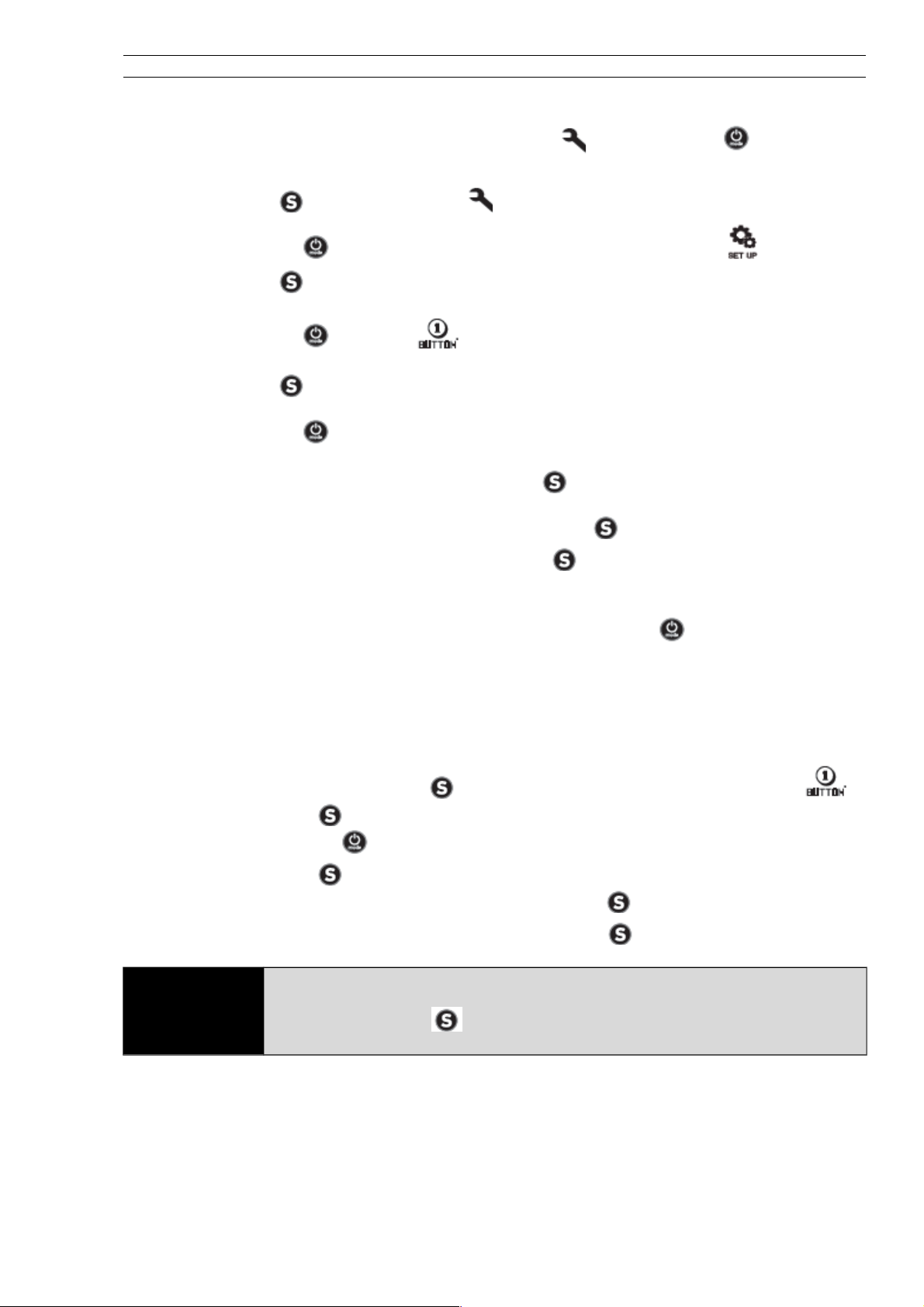
НАСТРОЙКА ПАРАМЕТРОВ
1. Проверьте, включена ли камера в режиме «Установка параметров». Если на экране не
отображается иконка режима «Установка параметров» , нажмите кнопку несколько раз,
пока иконка не появится.
2. Нажмите кнопку , чтобы зайти в меню .
3. Используйте кнопку для перехода между параметрами, чтобы найти пункт .
4. Нажмите кнопку , чтобы войти в меню Set Up («Настройка параметров»).
5. Используйте кнопку для выбора .
6. Нажмите кнопку , чтобы войти в меню One Button.
7. Используйте кнопку для перехода между параметрами.
8. Для выбора выделенного параметра нажмите кнопку .
9. Для выхода из меню, нажмите и удерживайте кнопку в течение двух секунд, либо
пролистайте и выберите опцию EXIT и нажмите кнопку .
При включении вашей камеры в следующий раз, она начнет запись в режиме, установленном по
умолчанию. Чтобы остановить запись, нажмите и удерживайте кнопку в течение двух секунд.
РЕЖИМ ONE BUTTON («Съемка нажатием одной кнопки») (продолжение)
Чтобы отключить режим One Button:
1. Включите камеру.
2. Нажмите и удерживайте кнопку до тех пор, пока на экране не появится иконка .
3. Нажмите кнопку , чтобы войти в меню One Button.
4. Используйте кнопку , для выбора OFF («Выкл.»).
5. Нажмите кнопку для выбора опции.
6. Для выхода из меню, нажмите и удерживайте кнопку в течение двух секунд, либо
пролистайте и выберите опцию EXIT и нажмите кнопку .
PRO
подсказка:
Чтобы остановить запись в режиме Video («Видеозапись») или Time Lapse
(«Интервальная съемка») при работе в режиме One Button, нажмите и
удерживайте кнопку в течение двух секунд. После этого вы вернетесь в
меню One Button, где сможете отключить режим One Button.
Внимание: Режим One Button отключается при соединении с дистанционным пультом Wi-Fi
или приложением GoPro App.
Page 27

НАСТРОЙКА ПАРАМЕТРОВ
NTSC/PAL
Параметры NTSC и PAL управляют частотой кадров при видеозаписи и режимом
воспроизведения при просмотре видео на стандартных ТВ или ТВ высокой четкости. При
просмотре на телевизионных аппаратах в Северной Америке, выберите опцию NTSC. При
просмотре на телевизионных аппаратах стандарта PAL TV/HDTV (для большинства регионов за
пределами Северной Америки) либо при просмотре на телевизионных аппаратах стандарта PAL
TV/HDTV в любом другом регионе, выберите опцию PAL.
NTSC (по умолчанию) PAL
1080p/30 кадров/с 1080p/25 кадров/с
1080p/24 кадров/с 1080p/24 кадров/с
960p/48 кадров/с 960p/50 кадров/с
960p /30 кадров/с 960p /25 кадров/с
720p/60 кадров/с 720p/50 кадров/с
720p /30 кадров/с 720p /25 кадров/с
WVGA/120 кадров/с WVGA/120 кадров/с
ИНДИКАЦИЯ НА ДИСПЛЕЕ
Включая или выключая режим Onscreen Display, вы сможете отображать или прятать иконки
записи и информацию о файле при работе камеры в режиме Video «Видеосъемки» или при
воспроизведении файла.
OFF «ВЫКЛ.» (По умолчанию)
ON «ВКЛ.»
СВЕТОВЫЕ ИНДИКАТОРЫ
Эта функция позволяет активировать все четыре световых индикатора, либо только два
(передний и задний), либо выключить все индикаторы.
4 (по умолчанию)
2
OFF «ВЫКЛ.»
ЗВУКОВОЙ СИГНАЛ
Вы можете изменять уровень громкости либо отключить звуковой сигнал.
100% (по умолчанию)
70%
OFF «ВЫКЛ.»
Page 28

НАСТРОЙКА ПАРАМЕТРОВ
АВТОМАТИЧЕСКОЕ ВЫКЛЮЧЕНИЕ
Камера HERO 3 может быть запрограммирована на автоматическое выключение через
определенный период бездействия (если в течение этого периода не осуществляется видео- или
фотосъемка и не используются кнопки).
Ручное выключение (по умолчанию)
через 60 сек.
через 120 сек.
через 300 сек.
ДАТА И ВРЕМЯ
Настройте часы камеры HERO 3 для сохранения видео и фото файлов с соответствующими датой
и временем.
Чтобы изменить дату и время:
1. Проверьте, включена ли камера в режиме «Установка параметров». Если на экране не
отображается иконка режима «Установка параметров» , нажмите кнопку несколько раз,
пока иконка не появится.
2. Нажмите кнопку , чтобы зайти в меню .
3. Используйте кнопку для перехода между параметрами, чтобы найти пункт .
4. Нажмите кнопку , чтобы войти в меню Set Up («Настройка параметров»).
5. Используйте кнопку для выбора
6. Нажмите кнопку , чтобы войти в подменю Month/Day/Year/Time («дата и время»), при
этом выделится пункт Month (MM) («Месяц»).
7. Используйте кнопку для перехода к списку месяцев (1 – 12).
8. Используйте кнопку для перехода между параметрами, чтобы выделить необходимый
пункт.
9. Для выбора выделенного пункта нажмите кнопку .
10. Для перехода к следующему параметру, нажмите кнопку .
11. Повторите пункты 7,8 и 9, чтобы выбрать день (DD), год (YY), час (HH) и минуты (MM).
12. Для выхода из меню, нажмите и удерживайте кнопку в течение двух секунд, либо
пролистайте и выберите опцию EXIT и нажмите кнопку .
Page 29

НАСТРОЙКА ПАРАМЕТРОВ
Внимание: При извлечении аккумулятора из камеры на длительное время потребуется
повторная установка ДАТЫ И ВРЕМЕНИ.
ВЫХОД
Находясь в меню EXIT («ВЫХОД»), для выхода из меню Set Up («Настройка параметров»)
нажмите кнопку .
PRO
подсказка:
Вы можете в любой момент выйти из меню Set Up («Настройка параметров»),
для чего нажмите и удерживайте кнопку в течение двух секунд.
Page 30
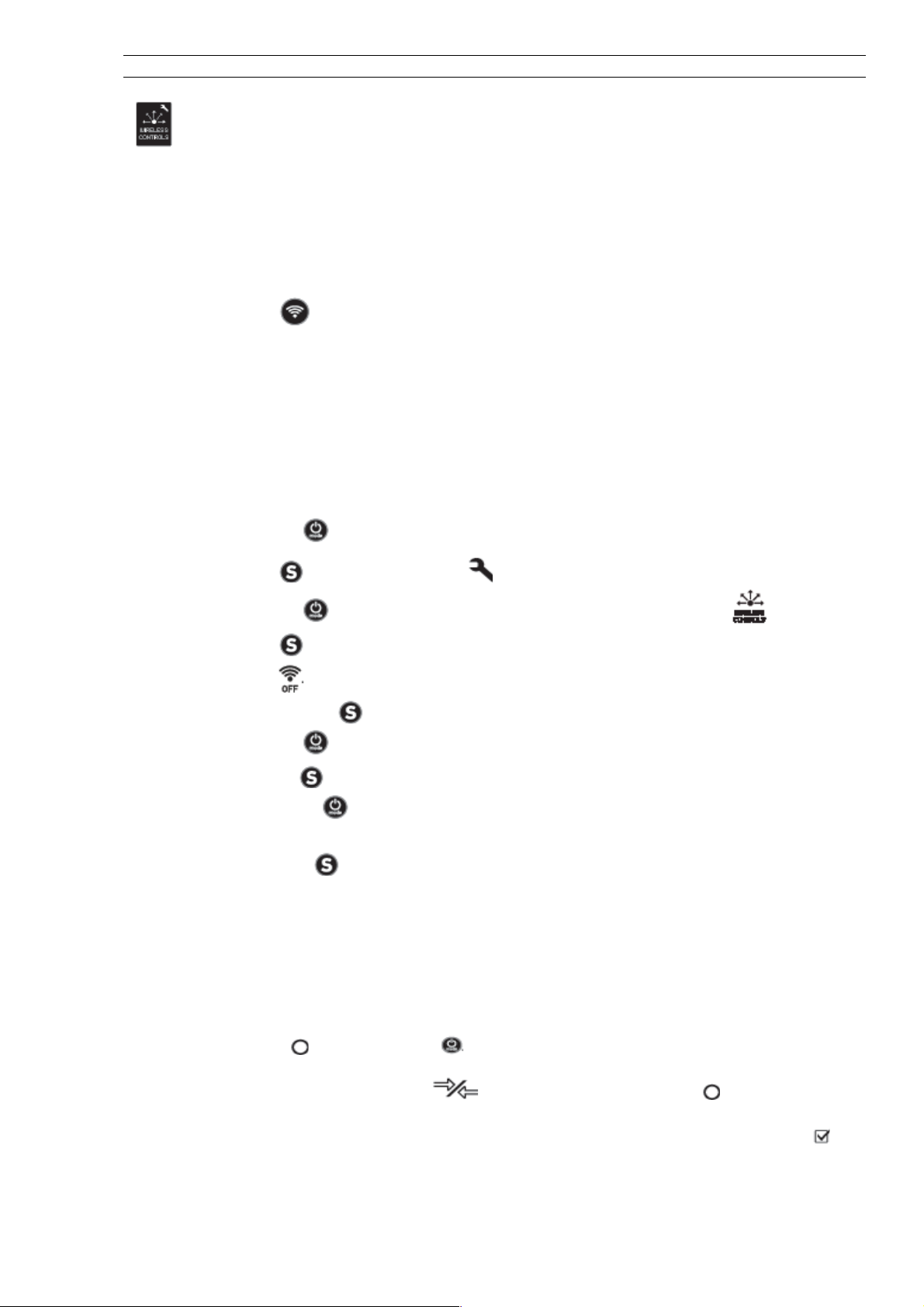
БЕСПРОВОДНОЕ УПРАВЛЕНИЕ
БЕСПРОВОДНОЕ УПРАВЛЕНИЕ
С помощью встроенного в камеру HERO 3 Wi-Fi модуля вы можете подключиться к пульту
дистанционного управления Wi-Fi Remote либо к смартфону/планшету посредством приложения
GoPro App.
Чтобы включить/выключить Wi-Fi:
Нажмите кнопку для включения/выключения Wi-Fi. При включении активируется
последний использовавшийся режим Wi-Fi.
ИСПОЛЬЗОВАНИЕ КАМЕРЫ HERO 3 C ДИСТАНЦИОННЫМ WIFI-ПУЛЬТОМ
Синхронизируйте свою камеру HERO 3 c пультом Wi-Fi Remote, чтобы управлять своей камерой
дистанционно. Беспроводной пульт Wi-Fi Remote может управлять до 50 камерами одновременно
с расстояния 180м при благоприятных условиях.
1. Включите камеру HERO 3 и активируйте режим Wi-Fi.
2. Используйте кнопку , чтобы пролистать до меню Settings («Установка параметров»).
3. Нажмите кнопку , чтобы зайти в меню .
4. Используйте кнопку для перехода между параметрами, чтобы найти пункт .
5. Нажмите кнопку , чтобы зайти в меню Wireless Controls («Беспроводное управления»).
6. Появится иконка .
7. Еще раз нажмите кнопку , чтобы зайти в подменю.
8. Используйте кнопку , чтобы выбрать Wi-Fi- RC.
9. С помощью кнопки выберите этот пункт.
10. С помощью кнопки выберите CURRENT (имеющееся соединение) или NEW (новое
соединение).
11. Используйте кнопку , чтобы выбрать необходимую опцию.
БЕСПРОВОДНОЕ УПРАВЛЕНИЕ (ПРОДОЛЖЕНИЕ)
На пульте Wi-Fi Remote:
1. Включите пульт Wi-Fi Remote от компании GoPro.
2. Удерживая кнопку , нажмите кнопку один раз.
3. Как только на экране появится иконка , вы можете отпустить кнопку .
4. При успешной синхронизации камеры и пульта Wi-Fi Remote на дисплее появится иконка .
Теперь ЖК-экран пульта Wi-Fi Remote будет дублировать изображение на экране камеры HERO 3.
Page 31

БЕСПРОВОДНОЕ УПРАВЛЕНИЕ
ИСПОЛЬЗОВАНИЕ КАМЕРЫ HERO3 C ПРИЛОЖЕНИЕМ GOPRO APP
Приложение GoPro App позволяет вам дистанционно управлять камерой с вашего смартфона или
планшета. Данная функция позволяет управлять всеми настройками параметров вашей камеры и
транслировать видео на ваш смартфон или планшет, где вы сможете его кадрировать и
обрабатывать.
Приложение GoPro App можно скачать бесплатно в магазине приложений Apple App Store и скоро
приложение появится в магазине приложений Google Play.
PRO
подсказка:
Перед тем как нажать пуск, посмотрите, что видит ваша камера HERO 3 на
экране вашего смартфона или планшета.
‣ Более подробная информация указана на сайте gopro.com
Page 32

КАРТЫ ПАМЯТИ MICROSD
Камера HERO 3 совместима с картами памяти microSD, microSDHC и microSDXC емкостью 2 Гб,
4 Гб, 8 Гб, 16 Гб, 32 Гб и 64 Гб. Несмотря на то, что с камерой совместимы карты всех классов
скорости, при работе в режиме Protune или в режиме Time Lapse (« Интервальная съемка») с
интервалом в 0.5 секунд, необходимо использовать карту памяти SD с классом скорости 10 или
выше. Для обеспечения максимальной надежности в условиях высоких вибраций компания GoPro
рекомендует использовать карты памяти известных производителей.
Установка карты памяти SD: Извлечение карты памяти SD:
1. Вставьте карту памяти SD в слот для карт SD
таким образом, чтобы ярлык карты находился в
плоскости, аналогичной плоскости передней
части камеры.
1. Прижать кончик ногтя к кромке карты памяти
SD и слегка нажать на нее по направлению
внутрь камеры.
2. Карта памяти защелкнется в рабочее
положение после ее полной вставки.
2. После этого карта памяти выйдет из камеры
на достаточное расстояние, чтобы ее можно
было достать.
PRO
подсказка:
Будьте осторожны при использовании карт памяти. Избегайте попадания
жидкости, пыли и инородных тел в карты. В качестве меры предосторожности,
перед установкой и извлечением карты выключайте камеру. Ознакомьтесь с
рабочим диапазоном температур, указанным в инструкции по использованию
от производителя.
‣ Более подробная информация указана в разделе Protune.
Page 33

СИСТЕМНЫЕ ТРЕБОВАНИЯ
Камера HERO 3 совместима с операционными системами Microsoft® XP (пакет обновления 2) или
более поздними версиями, а также с операционной системой Mac OS X 10.4.11 или более
поздними версиями.
WINDOWS MAC
Windows XP (пакет обновления 2 или более
поздняя версия) или Vista
Mac OS® X 10.4.11 или более поздняя версия
Процессор Pentium 4 частотой 3,2 ГГц или
выше
Процессор Intel Core Duo частотой 2,0 ГГц или
выше
DirectX 9.0c или более поздняя версия
Не менее 1Гб оперативной памяти Не менее 1 Гб оперативной памяти
Видеокарта с объемом памяти не менее 256 Мб Видеокарта с объемом памяти не менее 128 Мб
PRO
подсказка:
Хотите просмотреть отснятый материал и фото на большом экране?
Подключите свою камеру HERO3 напрямую к телевизионному аппарату
TV/HDTV с помощью Micro HDMI кабеля от GoPro или USB кабеля (не входит
в комплект поставки).
Page 34

ПЕРЕДАЧА ФАЙЛОВ
ДЛЯ ПЕРЕДАЧИ ФОТО И ВИДЕОФАЙЛОВ НА КОМПЬЮТЕР:
При работе на ПК с операционной системой, отличной от MAC:
1. Подключите камеру к компьютеру при помощи кабеля USB, входящего в комплект поставки.
2. Включите камеру, нажав кнопку .
3. Дважды щелкните по иконке «Мой компьютер» и найдите папку «Съемный диск».
4. При отсутствии папки «Съемный диск» закройте папку «Мой компьютер» и снова откройте ее.
После этого должна появиться иконка папки «Съемный диск».
5. Дважды щелкните по иконке «Съемный диск».
6. Дважды щелкните по иконке “DCIM”.
7. Дважды щелкните по иконке “100GOPRO” для просмотра всех видео и фото файлов.
8. Скопируйте/переместите файлы на компьютер или внешний жесткий диск.
При работе на ПК с операционной системой MAC:
1. Подключите камеру к компьютеру с ОС Mac с помощью кабеля USB, входящего в комплект
поставки.
2. Включите камеру, нажав кнопку .
3. ОС Mac распознает камеру как внешний жесткий диск. Дважды щелкните по иконке внешнего
жесткого диска для доступа к видео- и фото файлам.
4. Скопируйте/переместите файлы на компьютер или внешний жесткий диск.
ВАЖНЫЙ СОВЕТ ДЛЯ ПОЛЬЗОВАТЕЛЕЙ MAC: При удалении файлов с карты памяти
следует очистить корзину перед удалением карты или отключением камеры от компьютера.
Page 35

ВОСПРОИЗВЕДЕНИЕ
ПРОСМОТР ФОТО И ВИДЕОФАЙЛОВ
Фото и видеофайлы можно просматривать на стандартном ТВ или на ТВ высокой четкости или
на сенсорном ЖК-экране BacPac™ (не включен в комплект поставки).
ВОСПРОИЗВЕДЕНИЕ НА СТАНДАРТНОМ ТВ ИЛИ НА ТВ ВЫСОКОЙ ЧЕТКОСТИ
Для поиска фото и видеофайла:
1. Подключите камеру к стандартному ТВ или на ТВ высокой четкости, используя разъем microHDMI или разъем miniUSB для композитного кабеля (не входит в комплект поставки).
2. Включите камеру.
3. Используя кнопку на камере, пролистайте до пункта и нажмите кнопку .
4. HERO 3 позволяет просматривать эскизы всех видео и фото файлов, сохраненных на карте
памяти SD. При просмотре эскизов серии фото, снятых в режимах Continuous Photo, Photo Burst
и Time Lapse отображается эскиз первой фотографии из серии.
5. В режиме просмотра эскизов для пролистывания эскизов используйте кнопку . Для
просмотра выбранного эскиза нажмите кнопку .
6. Используя кнопки и чтобы листать вперед и назад для просмотра медиа файлов на вашей
карте памяти.
7. Для просмотра файла, выделите его и нажмите кнопку .
8. В зависимости от того, сморите ли вы видео или фото файлы, вам будут доступны различные
параметры управления. Используйте кнопки и для навигации.
Внимание: При просмотре файлов, полученных при съемке в режимах Photo Burst и Time Lapse,
отображается первая фотография из серии. Для просмотра всех фотографий серии: выберите
опцию View («просмотр») с помощью кнопки и нажмите кнопку .
ВОСПРОИЗВЕДЕНИЕ НА СЕНСОРНОМ ЖК-ЭКРАНЕ BACPAC
Воспроизведение на сенсорном ЖК-экране BacPac осуществляется в том же порядке, что и в
описанном ранее, но с небольшой разницей.
‣ Более подробная информация указана в инструкции пользователя сенсорного ЖК-экрана BacPac.
Page 36

РЕСУРС РАБОТЫ АККУМУЛЯТОРА
ЗАРЯДКА АККУМУЛЯТОРА
Иконка состояния аккумулятора на ЖК-дисплее камеры начнет мигать при падении заряда
аккумулятора ниже 10%. Если в процессе съемки уровень заряда аккумулятора достигнет 0%, то
камера сохранит файл и выключится.
ЗАРЯДКА АККУМУЛЯТОРА:
1. Подключите камеру к компьютеру или к источнику питания, снабженному разъемом USB,
(например, к зарядному устройству GoPro Wall Charger или GoPro Auto Charger).
2. Красный световой индикатор будет гореть на всем протяжении зарядки аккумулятора.
3. Красный световой индикатор погаснет при полной зарядке аккумулятора.
Аккумулятор камеры заряжается на 80% в течение одного часа и на 100% в течение двух часов
при использовании USB-совместимого зарядных устройств GoPro Wall Charger или Auto
мощностью 1000 мАч. При использовании других зарядных устройств, зарядка может проходить в
два раза медленнее.
Камеру и аккумулятор можно использовать до полной зарядки.
Запасные аккумуляторы и дополнительные зарядные принадлежности вы можете найти на сайте
mrbest.ru.
ИСПОЛЬЗОВАНИЕ КАМЕРЫ ВО ВРЕМЯ ЗАРЯДКИ
Вы можете заряжать аккумулятор камеры при записи видео или фотосъемке. Просто подключите
камеру к зарядному устройству GoPro (для зарядки в автомобиле, дома или от телефона) для
зарядки камеры HERO3 во время видео- или фотосъемки. Рекомендуется использовать зарядные
устройства GoPro Wall Charger или Auto мощностью 1000 мАч для наилучшей зарядки во время
использования камеры. Работа зарядных устройств других производителей не гарантируется.
ИЗВЛЕЧЕНИЕ АККУМУЛЯТОРА
Аккумулятор HERO 3 изготовлен таким образом, что он очень плотно установлен в своем отсеке
для обеспечения максимальной надежности в условиях высоких вибраций.
Извлечение аккумулятора:
1. Снимите крышку аккумуляторного отсека, установив большой палец в углубление на крышке
аккумуляторного отсека (на задней панели камеры), и отведите ее влево.
2. Крышка должна открыться. Возьмитесь за обе стороны аккумулятора и потяните его из камеры.
Page 37

ВАЖНЫЕ ИНФОРМАЦИОННЫЕ СООБЩЕНИЯ
СООБЩЕНИЯ О СОСТОЯНИИ КАРТЫ ПАМЯТИ MICROSD
NO SD Карта памяти отсутствует. Для записи видео
или съемки фото, камере необходима карта
памяти microSD, microSDHC или microSDXC.
SD FULL Карта памяти заполнена. Удалите файлы или
замените карту памяти.
SD ERROR Карта памяти не обнаружена.
ИКОНКА ВОССТАНОВЛЕНИЯ ФАЙЛА
Появление на экране иконки восстановления файла сигнализирует о повреждении видеофайла
при его записи. Нажмите любую кнопку, и камера восстановит поврежденный файл.
ИКОНКА ПРЕДУПРЕЖДЕНИЯ О ПЕРЕГРЕВЕ
Иконка предупреждения о перегреве появляется на экране, если камера перегрелась и ее
необходимо остыть. Просто дайте камере остыть до ее последующего использования. Поскольку
камера снабжена защитой от перегрева, не беспокойтесь, она останется невредима.
Page 38

МОНТАЖ КАМЕРЫ
УСТАНОВКА КАМЕРЫ
Водонепроницаемый корпус для камеры HERO 3, позволяет использовать камеру на глубине до 60
метров. Для обеспечения непревзойденной надежности он изготовлен из поликарбоната и
нержавеющей стали. Корпус для камеры HERO3 снабжен новой улучшенной крышкой с
защелкой, которая позволяет открывать и закрывать корпус одной рукой.
Для установки камеры в корпус:
1. Установите камеру в корпус.
2. Закройте крышку корпуса.
3. Поднимите вверх лапку крючка, так чтобы рычажок опустился вниз.
4. Зацепите рычажок за прорезь, находящуюся на задней крышке корпуса.
5. Одним пальцем нажмите на лапку крючка и защелкните его.
Для извлечения камеры из корпуса:
1. Возьмите корпус в левую руку.
2. Большой палец правой руки установите слева от стрелки, а указательный чуть ниже лапки
крючка.
3. Сжимая пальцы, потяните стрелку вправо.
4. Подушечками пальцев потяните лапку крючка вверх до упора.
5. Поднимите рычажок над корпусом и извлеките камеру HERO 3.
Чтобы плотно закрыть корпус, проверьте, чтобы панели с прорезями крючка и задней крышки
защелкнулись.
Корпус камеры HERO 3 поставляется с двумя типами задних крышек – водонепроницаемой
крышкой и крышкой с открытыми входными отверстиями.
Задняя крышка с открытыми входными
отверстиями
Водонепроницаемая крышка
Крышка с открытыми входными отверстиями
(не является водонепроницаемым) обеспечивает
лучшее качество записи звука, лучше пропуская
звука к микрофону камеры. Данный тип
крышки также гасит шум ветра на скорости до
160 км/час при установке камеры на шлемах,
мотоциклах, велосипедах и других скоростных
транспортных средствах. Использование
данного типа крышки рекомендуется только
при отсутствии риска попадания песка,
обильной грязи/пыли и воды. Установка камер с
данным типом крышки также рекомендуется
Водонепроницаемая крышка корпуса защищает
камеру на глубине до 60 метров. Использование
данного типа крышки рекомендуется при
необходимости защиты от попадания воды, а
также при наличии других неблагоприятных
воздействий окружающей среды.
Page 39

МОНТАЖ КАМЕРЫ
при использовании внутри транспортных
средств.
PRO
подсказка:
При использовании камеры во время дождя или в воде рекомендуется наносить
на линзы корпуса раствор RAIN-X или аналогичный ему, препятствующий
оседанию капель на поверхности. Облизывание линз может быть отличным
запасным решением, если нет раствора RAIN-X. После того как оближите
линзы, окуните камеру в воду. Поверьте, это сработает.
СМЕНА КРЫШКИ КОРПУСА
Корпус вашей камеры HERO 3 поставляется с двумя типами задних крышек – водонепроницаемой
крышкой и крышкой с открытыми входными отверстиями (не является водонепроницаемой).
Чтобы поменять заднюю крышку:
1. Откройте заднюю крышку таким образом, чтобы она опустилась вниз.
2. Надавить на заднюю крышку по направлению вниз, чтобы она «отщелкнулась» от петли.
3. Вставьте устанавливаемую крышку в отверстие петли.
4. Надавить на крышку по направлению вверх до ее защелкивания в петле.
ПРЕДОТВРАЩЕНИЕ ПОВРЕЖДЕНИЯ КАМЕРЫ ВОДОЙ
Резиновая прокладка, проходящая по всему контуру кромки корпуса, создает водонепроницаемый
барьер, защищающий камеру HERO 3 в условиях повышенной влажности или при использовании
под водой. Прокладку корпуса камеры необходимо содержать в чистоте. Даже попадание на нее
волоса или крупинки песка может привести к появлению протечки.
Каждый раз после использования в соленой воде необходимо промывать внешнюю часть корпуса
пресной водой и просушивать. Игнорирование данного требования может привести к коррозии
шпильки петли и образованию солевых отложений на прокладке, что может вызвать ее
непригодность.
Для чистки прокладки следует промыть ее пресной водой и высушить посредством встряхивания
(поскольку в случае протирания прокладки тканью на ее поверхности остаются ворсинки, которые
могут привести к снижению эффективности герметичности). После этого следует установить
прокладку в прорезь на задней крышке корпуса.
ВНИМАНИЕ: Невыполнение вышеописанных действий после каждого использования HERO 3
может привести к появлению протечек, способных повредить или вывести камеру из строя.
Гарантия производителя не распространяется на повреждение камеры в виду попадания воды
при ненадлежащем использовании.
Page 40

МОНТАЖ КАМЕРЫ
УСТАНОВКА КАМЕРЫ НА КРЕПЛЕНИЯ
Для установки камеры HERO3 на крепления потребуются крепежная застежка, фиксирующий
винт или другое оборудование в зависимости от типа используемого крепежа. Более подробную
информацию о креплениях смотрите на сайте gopro.com/support
крепежная застежка фиксирующий винт водонепроницаемый корпус устройство в сборе
ИСПОЛЬЗОВАНИЕ ПЛОСКИХ И ИЗОГНУТЫХ КРЕПЛЕНИЙ-ЛИПУЧЕК
Изогнутые и плоские крепления-липучки обеспечивают удобство крепления камеры к изогнутым
и плоским поверхностям шлемов, транспортных средств и снаряжения. При помощи крепежной
застежки можно пристегивать/отстегивать корпус камеры к закрепленным креплениямлипучкам.
Плоские крепления-липучки Изогнутые крепления-липучки
УСТАНОВКА КРЕПЛЕНИЙ-ЛИПУЧЕК
PRO
подсказка:
Устанавливать платформы необходимо только на очищенную поверхность.
Воск, масло, грязь и другие инородные вещества ухудшают адгезию, что в
результате может привести к слабому сцеплению и риску потерять камеру.
Устанавливайте крепление при комнатной температуре. Клейкая основа
крепления не сможет обеспечить прочное сцепление в случае его закрепления
при низких температурах или в условиях повышенной влажности к холодным и
влажным поверхностям, либо в случае, когда температура поверхности ниже
комнатной температуры.
Крепления-липучки должны устанавливаться только на гладкие поверхности,
пористые или шероховатые поверхности не смогут обеспечить необходимое
сцепление. При установке крепления, крепко прижмите его к поверхности,
убедитесь, что крепление плотно прилегает по всей поверхности.
Для достижения оптимального результата, устанавливайте платформу как
минимум за 24 часа до использования.
‣ Более подробная информация о креплениях представлена на сайте mrbest.ru
Фиксатор
Используете камеру HERO 3 в динамичных видах спорта, которые предполагают наличие ударных
воздействий, например серфинг или лыжный спорт? Используйте специальный фиксатор, который
Page 41

МОНТАЖ КАМЕРЫ
обеспечивает надежное запирание зубцов застежки во избежание случайного высвобождения
корпуса камеры из креплений. Кольцо надевается на фиксирующий винт, действуя как поводок,
предотвращая выпадение и потерю фиксатора.
Page 42

СЛУЖБА ПОДДЕРЖКИ КЛИЕНТОВ
Компания GoPro стремится оказывать своим клиентам лучшие сервисные услуги. Чтобы связаться
со Службой поддержки клиентов, посетите сайт gopro.com/support.
Узнай больше о продукции компании GoPro на сайте: mrbest.ru
